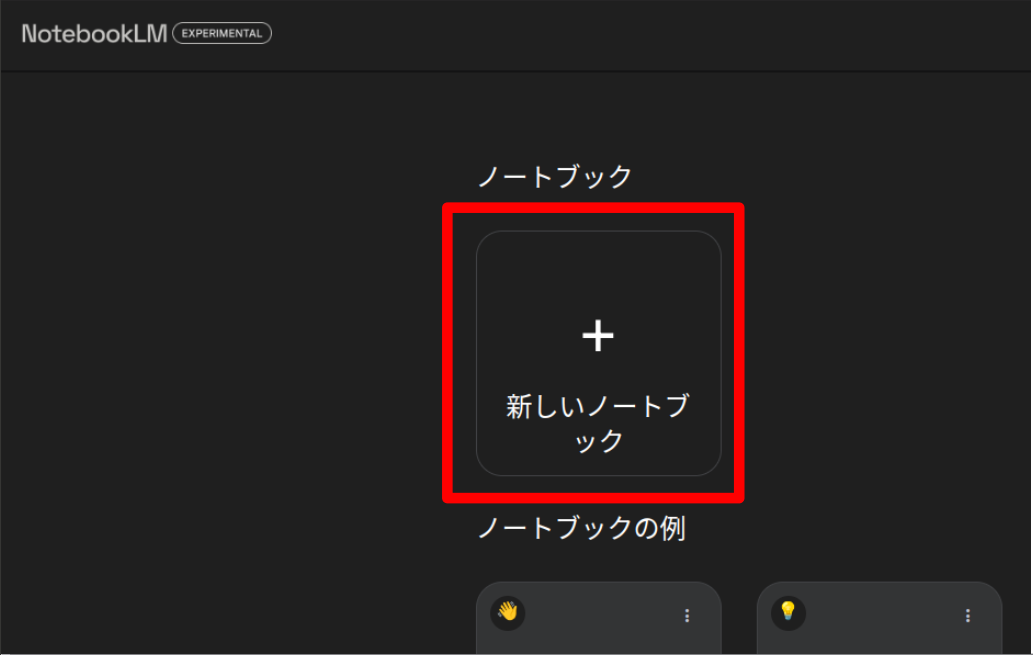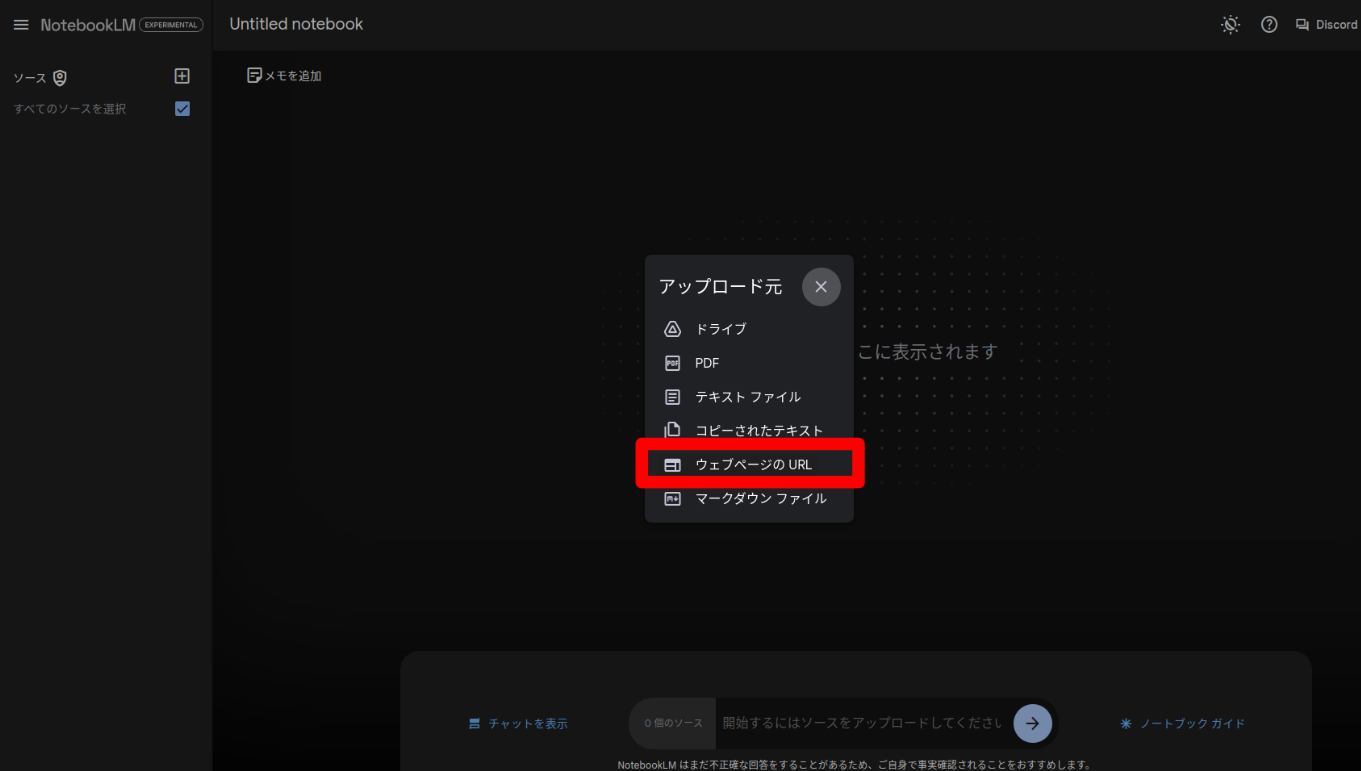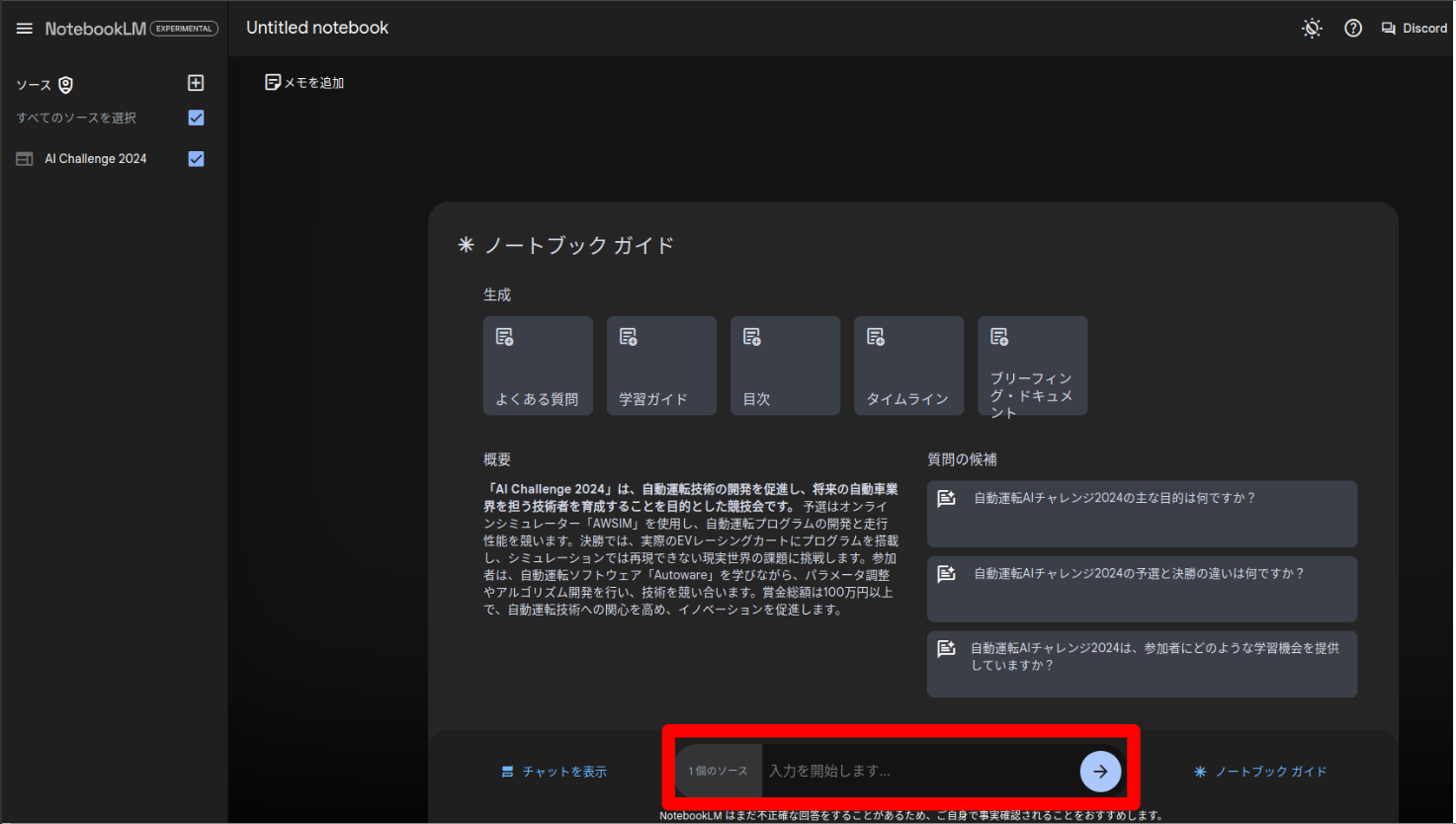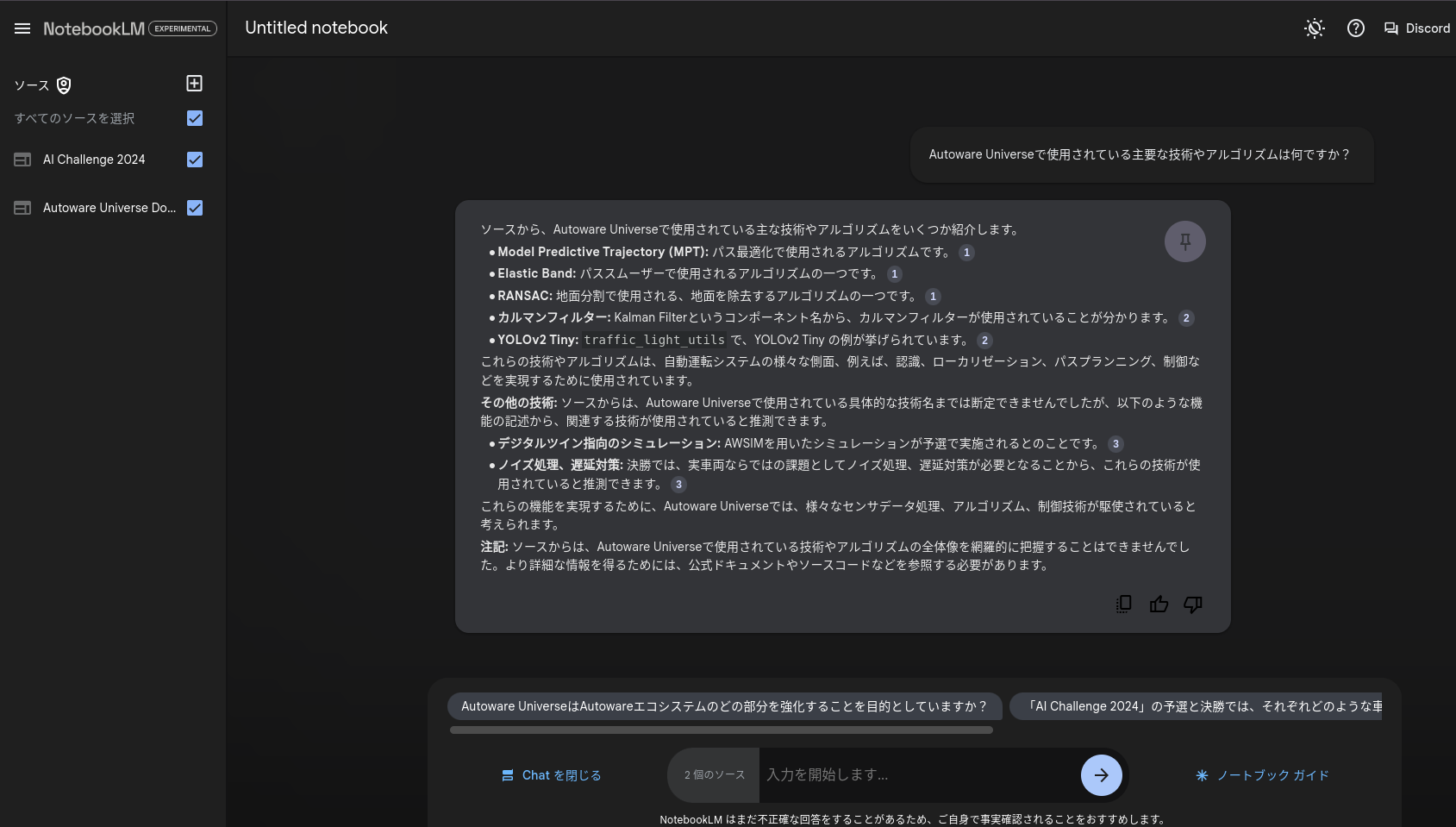はじめに
今年も自動運転AIチャレンジに参加させていただいています。例年に比べて参加者も増え、大いに賑わっております(中には高校生もいるそうです、すごい!)。
さて、近年 Autoware / ROS 2の利用は広がっているものの、初学者には依然としてハードルが高いと感じています。
優しく寄り添い、学習をサポートするAIアシスタントがいてくれたらなぁ…、なんて思いませんか?
そんなあなたに捧ぐ本記事です、自分だけのAIアシスタントを作ってみましょう!
要件
高校生の方でも使えるように、以下の点を考慮します:
- 費用を抑えること
- 専門知識がなくても簡単に構築できること
技術選定
最近の自然言語処理技術やツールの進展は目覚ましいです。コードベースのAIアシスタントツールだけでなく、ノーコード / ローコードのツールも充実しています。今回はその中でも手軽に使用できる NotebookLM を選択しました。
※ 以下表は記事作成時点(2024年7月末)の内容、かつ 筆者の主観 です
| 実現手段 (ツール) |
費 用 |
容 易 さ |
拡 張 性 |
回答 性能 |
備考 |
|---|---|---|---|---|---|
| NotebookLM | ◎ (¥0) |
◎ | △ | ○ | 構築が非常に容易 |
| Dify | ◎ (¥0~) |
✕ | ◎ | ○ | 細かいチューニングやクローリングが可能ですが、無料で使うにはハードルが高めです |
| 大手クラウドサービス | ✕ | ○ | ◎ | ◎ | 費用はかかりますが、リソースを含めフルマネージドでセキュリティも◎ |
ROS 2の基本的な知識に関しては、ROS2ではじめよう GPT を活用するのも良いでしょう。
ただし、AIチャレンジのルールに基づくアドバイスが必要な場合は、アシスタントに適切な知識や情報を与える必要があります。そのために上記のツールやサービスを利用します。
作成手順
-
Googleアカウントを作成します。
-
NotebookLM から "Try NotebookLM" をクリックします。
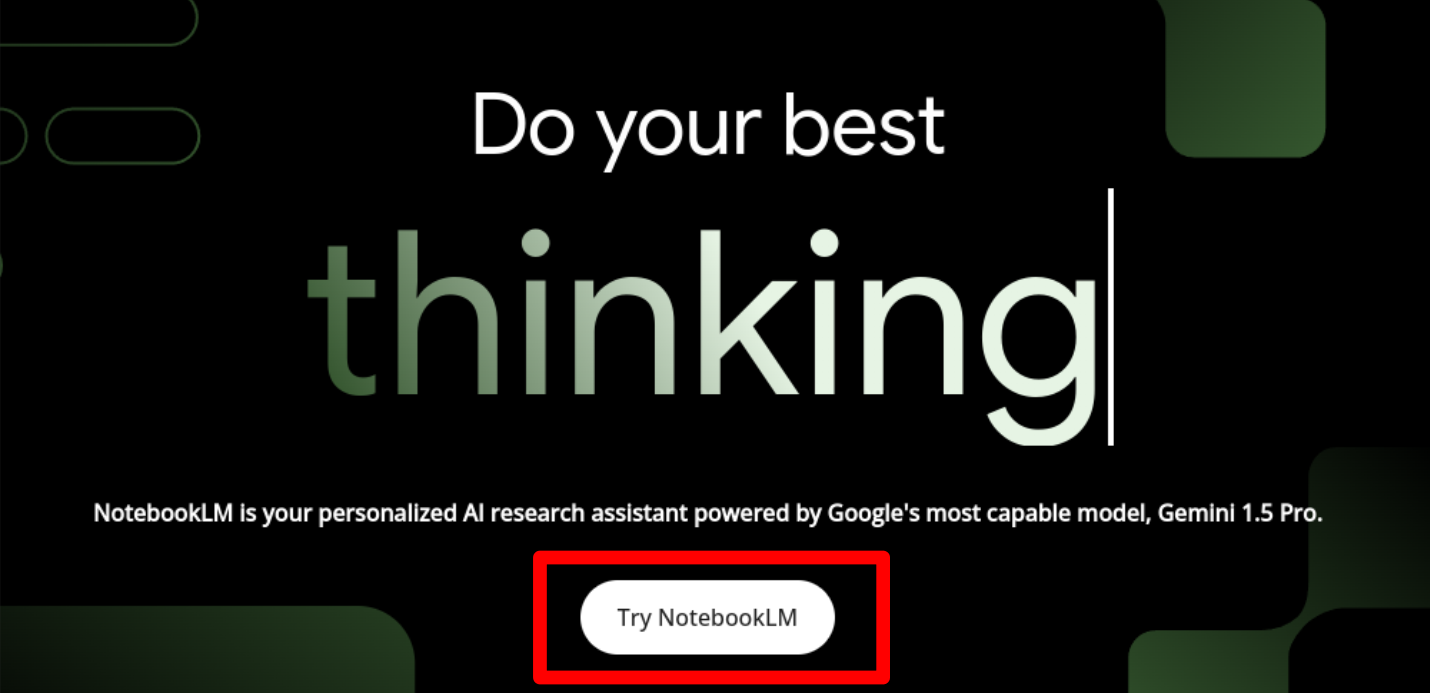
-
ウェブサイトのリンクを貼り付ける 欄に AIチャレンジ2024のリンク を貼り付けて 挿入 をクリックします。
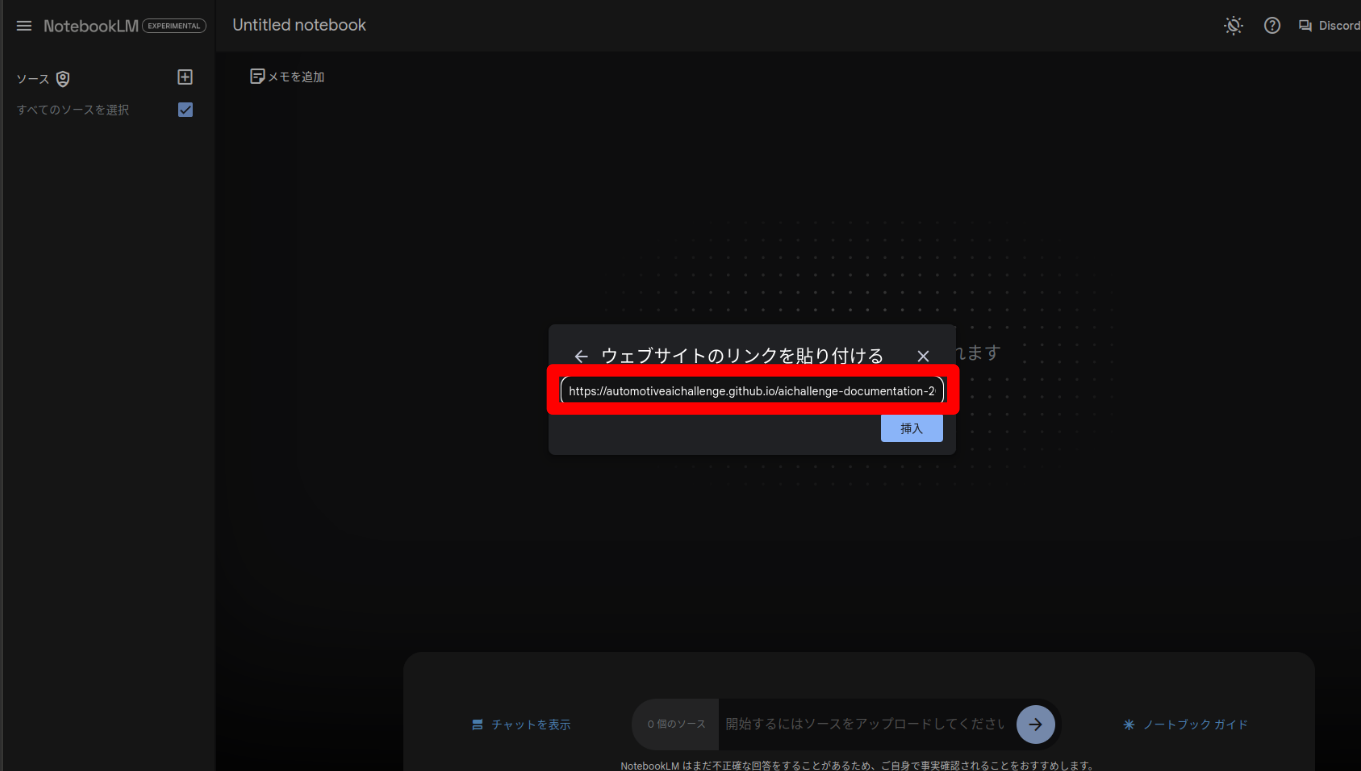
どうでしょうか、とっても簡単ではないでしょうか。
NotebookLMでは、このようにウェブページ等のソースを追加することで、特定の領域に特化した自分だけのAIアシスタントを作成することができます。
おわりに
ソースを追加すればするほど、アシスタントは賢くなります。
どんどん追加してみましょう。
N番煎じなNotebookLM記事でしたが、初学者の皆さんのなにかの役に立てば幸いです。
予選も残り半分、楽しみましょう!
つづく
この記事は、AI文章校正ツール「ちゅらいと」で校正されています。